Perlindungan data adalah serangkaian aktivitas dan teknik yang dapat Anda gunakan untuk memastikan kerahasiaan, aksesibilitas, dan integritas data Anda. Ini menjadi perhatian utama pengguna komputer saat ini, karena data pribadi Anda dapat disalahgunakan oleh pihak ketiga untuk penipuan. Untuk memastikan integritas data, Linux memungkinkan Anda untuk mengkonfigurasi firewall dan mengatur privasinya sesuai dengan kebutuhan Anda. Artikel ini adalah tentang mengonfigurasi firewall Anda untuk mengatur privasi data di Ubuntu LTS 20.04.
Firewall adalah jenis perangkat lunak keamanan jaringan yang memeriksa lalu lintas masuk dan keluar di jaringan. Dalam terminologi sederhana, firewall adalah penghalang virtual yang dibuat untuk mencegah kerusakan sekecil mungkin. Akibatnya, penghalang diletakkan antara area aman dan tidak aman. Di mana jaringan pribadi Anda aman, dan internet, jaringan publik yang besar berbahaya. Dengan cara ini, firewall tidak hanya mencegah serangan berbahaya di server Anda, tetapi juga melindungi Anda dari komunikasi jaringan yang tidak diinginkan.
Layanan jaringan pribadi dibatasi berdasarkan beberapa faktor, seperti koneksi, sedangkan layanan publik dapat dibiarkan terbuka dan tersedia di internet. Layanan internal dapat dibuat sepenuhnya tidak dapat diakses melalui internet. Di sebagian besar konfigurasi, akses ke port yang tidak digunakan akan diblokir sepenuhnya.
Cara Mengonfigurasi Firewall Linux Anda untuk Melindungi Pusat Data Anda
Kami dapat mengkonfigurasi firewall sistem kami menggunakan baris perintah dan antarmuka pengguna grafis. Di bawah ini adalah cara untuk mengkonfigurasi firewall dan melindungi data yang akan kita bahas di bawah ini. Anda dapat memilih pendekatan apa pun yang menurut Anda mudah:
- Konfigurasikan Firewall Linux Anda menggunakan GUFW
- Konfigurasi Firewall Linux Anda Menggunakan UFW
Metode 1:Konfigurasi Firewall Linux Anda menggunakan GUFW
Ini adalah salah satu cara paling sederhana untuk mengatur firewall Anda. GUFW adalah utilitas grafis untuk firewall yang tidak rumit.
Langkah 1:Memasang gufw
Pertama, buka Ubuntu Appstore, dan di bilah pencarian, ketik “gufw” dan instal alat “konfigurasi firewall”.
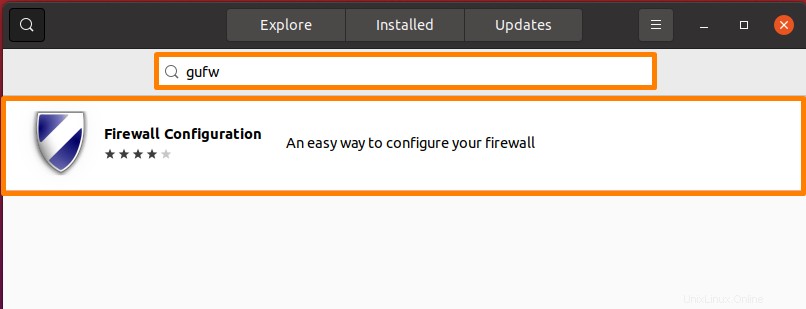
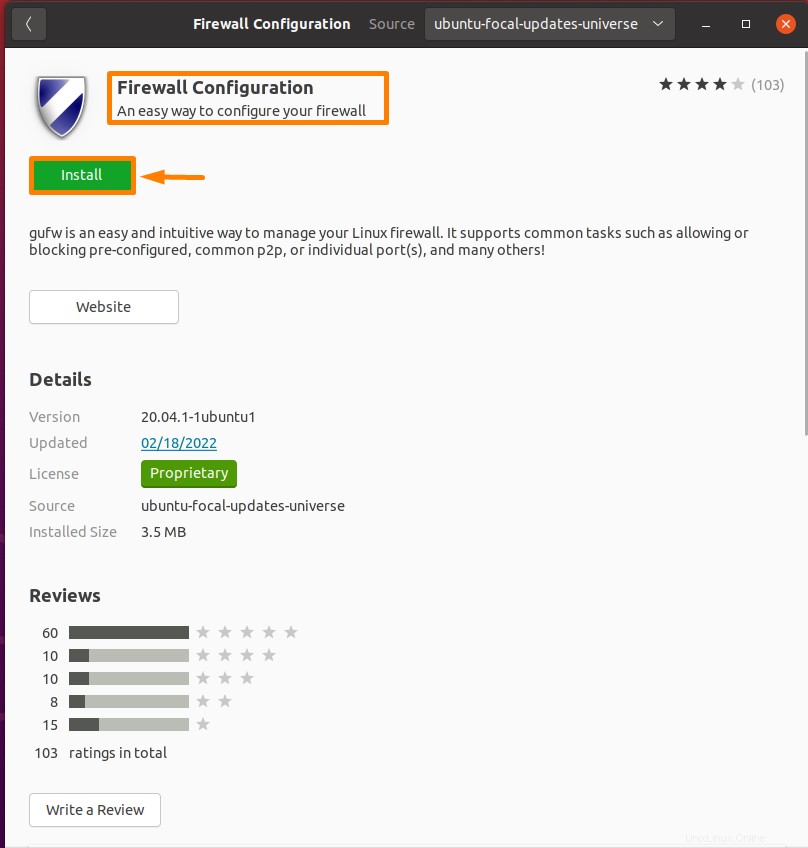
Langkah 2:Luncurkan GUFW
Setelah instalasi berhasil, buka aktivitas, dan di bilah pencarian, ketik “gufw” dan pilih opsi “konfigurasi firewall”.
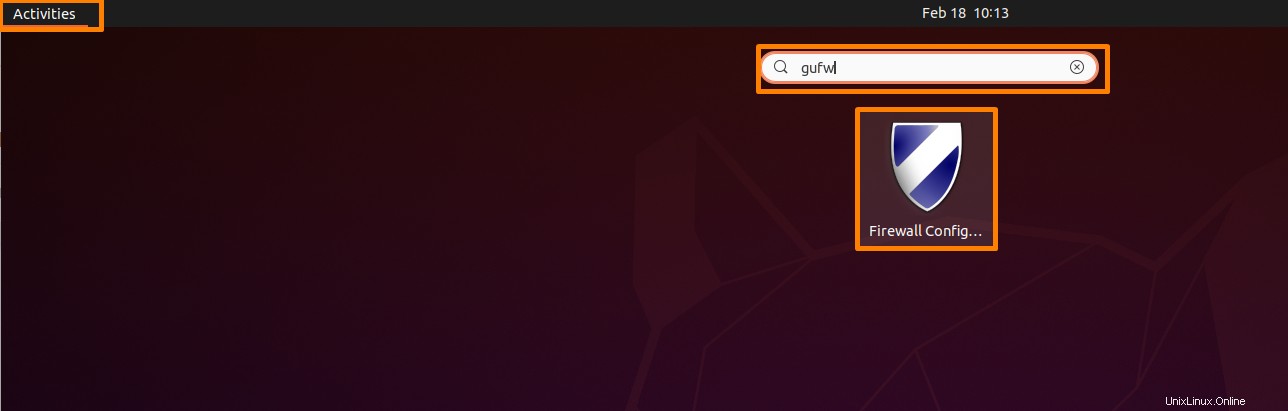
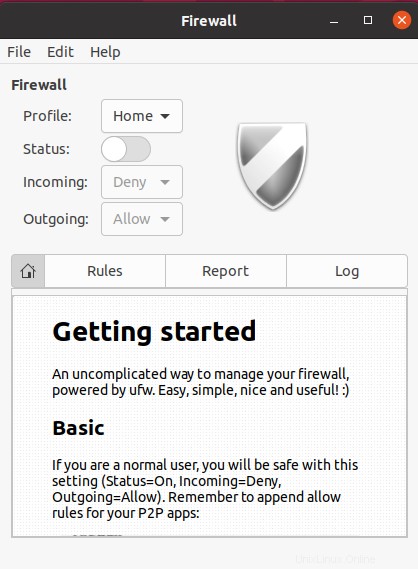
Langkah 3:Aktifkan Firewall
Untuk mengizinkan firewall, cukup aktifkan dari menu status. Semua koneksi masuk diblokir secara default, sementara semua koneksi keluar diizinkan.
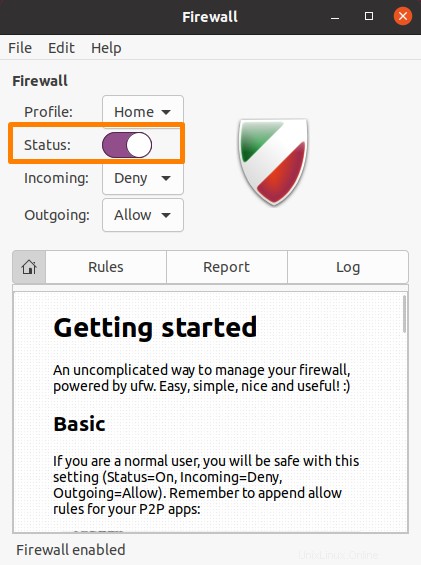
Langkah 4:Tambahkan aturan Anda sendiri
Klik tab “Aturan” di bawah.
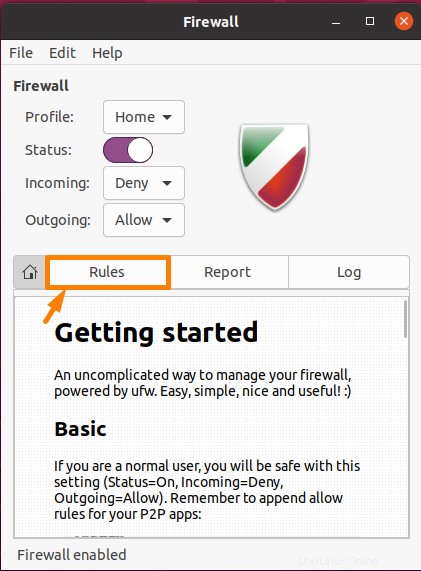
Sekarang klik “+” di bawah untuk menambahkan aturan Anda sendiri.
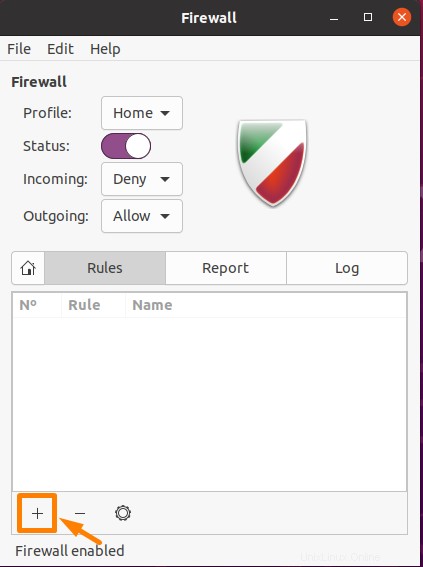
Jendela baru akan muncul. Jika Anda ingin menambahkan aturan apa pun, tambahkan aturan itu lalu klik tombol “Tambah”.
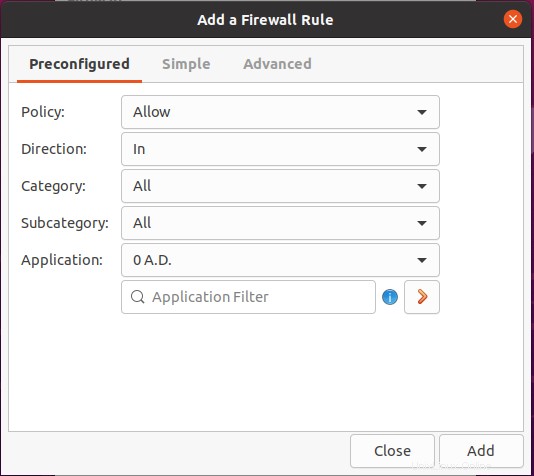
Metode 2:Konfigurasi Firewall Linux Anda Menggunakan UFW
UFW adalah singkatan dari "firewall tidak rumit". Ini adalah salah satu pendekatan baris perintah untuk mengkonfigurasi firewall untuk melindungi data. Mudah digunakan dan sudah diinstal sebelumnya di banyak distribusi Linux.
Langkah 1:Periksa statusnya
Secara default, ufw dinonaktifkan di Ubuntu. Jalankan perintah yang disebutkan di bawah ini untuk memeriksa statusnya.
$ sudo ufw status |
|---|
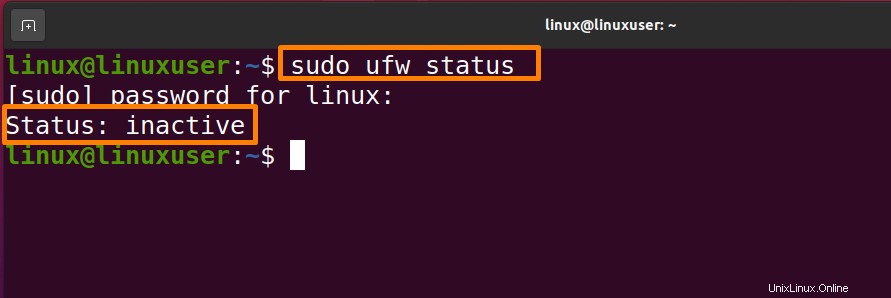
Langkah 2:Aktifkan firewall
Jika statusnya tidak aktif, masukkan perintah yang disebutkan di bawah ini pada terminal untuk mengaktifkannya.
$ sudo ufw enable |
|---|
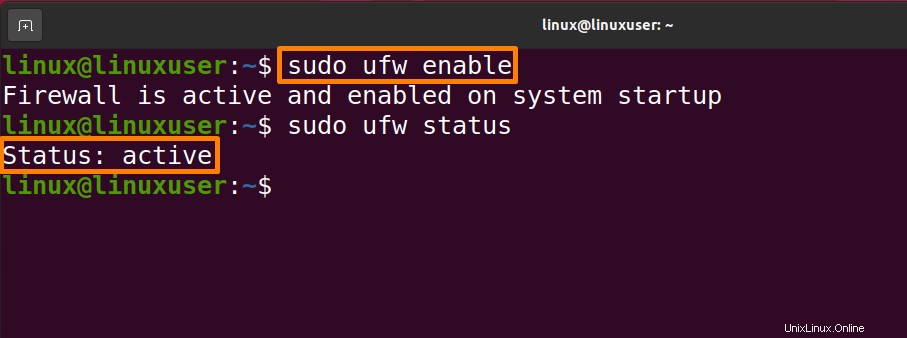
Langkah 3:Memeriksa Aturan Aplikasi yang Ada
Jalankan perintah yang disebutkan di bawah ini untuk memeriksa daftar aplikasi yang memiliki aturan firewall.
$ sudo ufw app list |
|---|
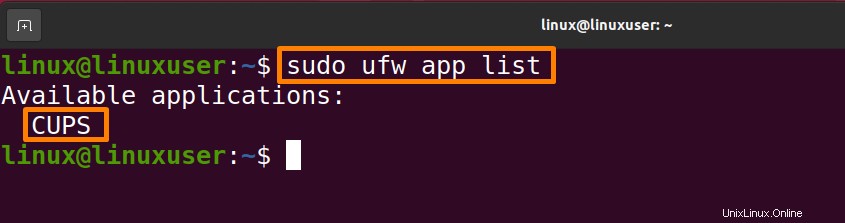
Langkah 4:Memeriksa port yang terbuka
Anda dapat melihat port mana yang terbuka untuk aturan "CUPS" tersebut dengan menjalankan perintah yang disebutkan di bawah.
$ sudo ufw app info CUPS |
|---|
Anda juga dapat mengubah nama aplikasi sesuai kebutuhan Anda dalam perintah di atas.
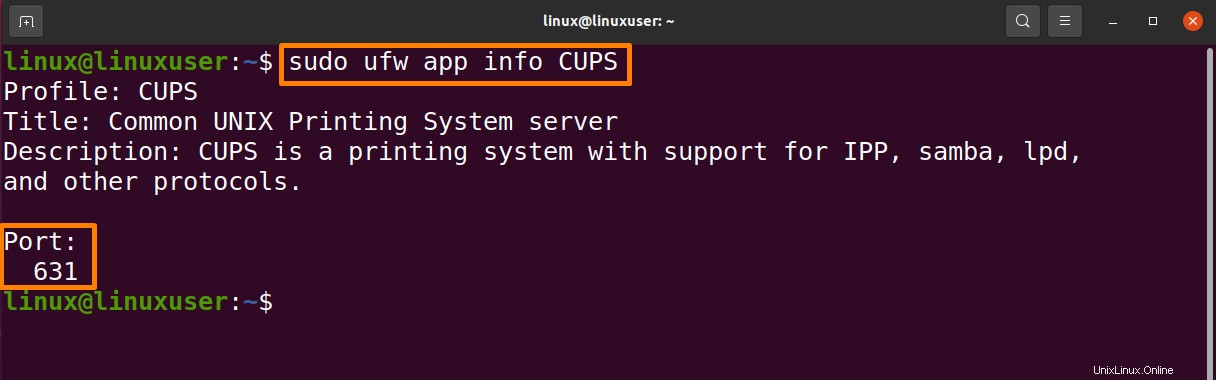
Port 631 tersedia untuk “CUPS”.
Langkah 5:Buat aturan Anda sendiri
Di bawah ini, saya akan membuat beberapa aturan saya sendiri. Anda juga dapat mengubah aturan ini sesuai dengan kebutuhan Anda.
Mengizinkan akses hanya dari PC Anda ke perangkat lain
Pertama, Anda perlu memeriksa alamat IP lokal sistem Anda dengan perintah yang disebutkan di bawah ini.
$ ip a |
|---|
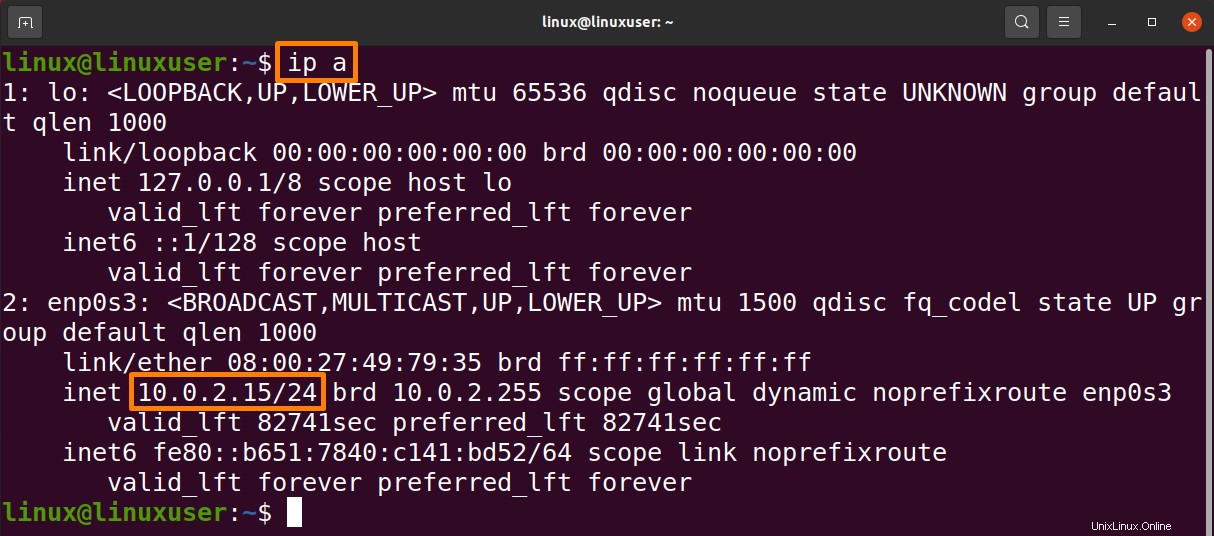
Sekarang gunakan IP ini dalam perintah yang disebutkan di bawah ini untuk mengizinkan akses dari PC Anda ke perangkat lain.
$ sudo ufw allow from 10.0.2.15/24 |
|---|
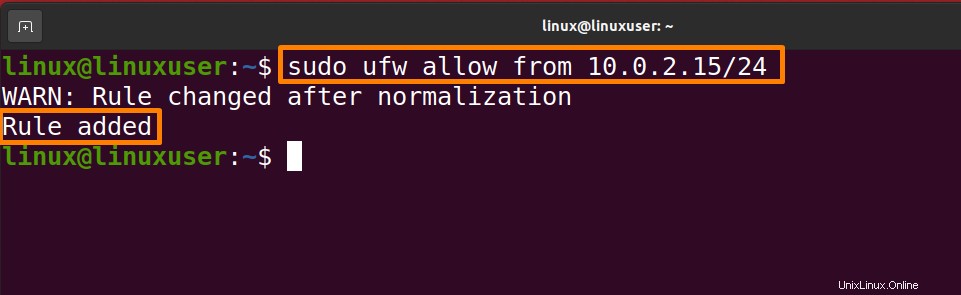
Mengizinkan akses dari PC Anda ke port tertentu,
Perintah yang disebutkan di bawah ini harus dijalankan di terminal untuk mengizinkan port 80 dari PC.
$ sudo ufw allow from 10.0.2.15/24 to any port 80 |
|---|
Gunakan alamat IP PC Anda.
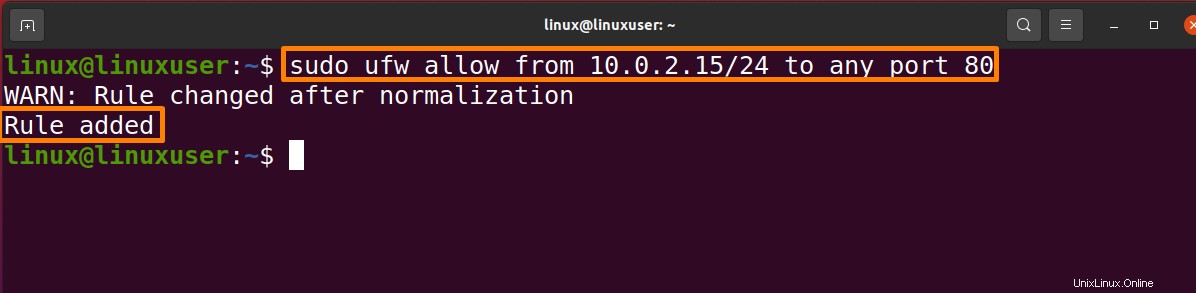
Mengizinkan akses dari PC Anda ke kisaran port tertentu,
Di bawah ini adalah sintaks untuk mengizinkan akses dari PC Anda ke kisaran port tertentu.
$ sudo ufw allow start-port:end-port/protocol |
|---|
Jalankan perintah yang disebutkan di bawah untuk mengizinkan akses ke port 44000 dan 48800 untuk TCP dan UDP untuk digunakan dengan klien torrent.
Untuk TCP:
$ sudo ufw allow 44000:488000/tcp |
|---|
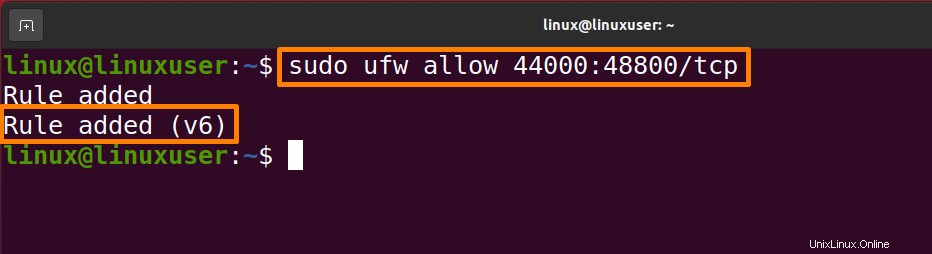
Untuk UDP:
$ sudo ufw allow 44000:488000/udp |
|---|
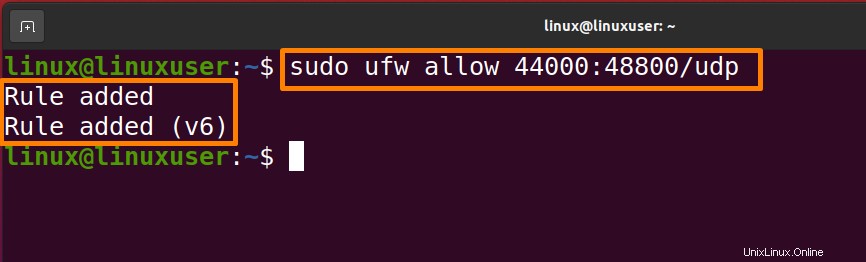
Menonaktifkan aturan yang disebutkan
Pertama, periksa kembali status firewall untuk melihat aturan yang ditambahkan di atas dengan perintah di bawah ini:
$ sudo ufw status numbered |
|---|
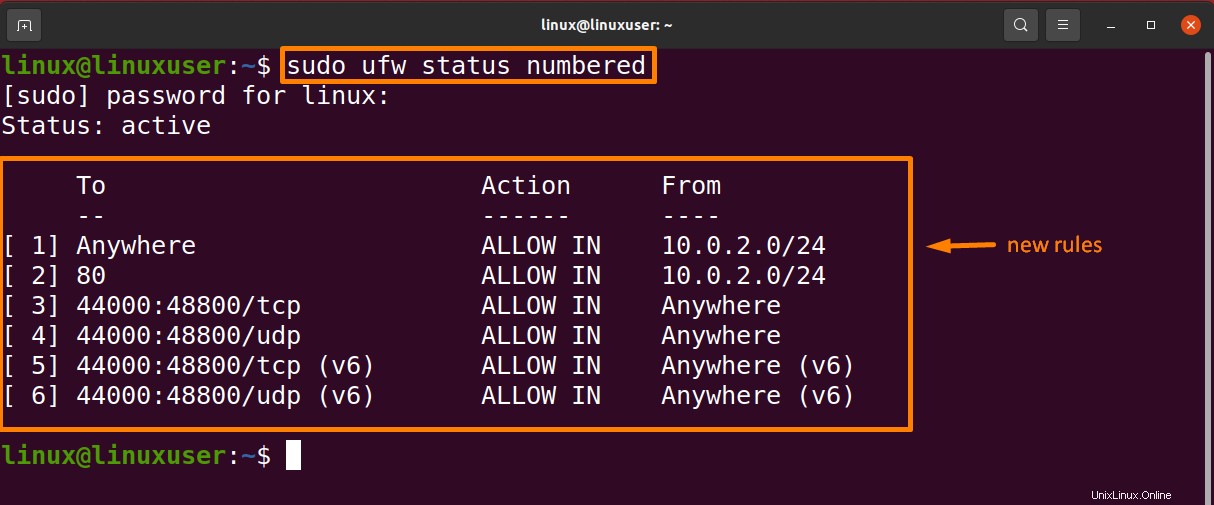
Untuk menghapus aturan apa pun, ikuti sintaks yang disebutkan di bawah ini:
$ sudo ufw delete rule_number |
|---|
Perintah yang disebutkan di bawah ini akan menghapus rule_number 1:
$ sudo ufw delete 1 |
|---|
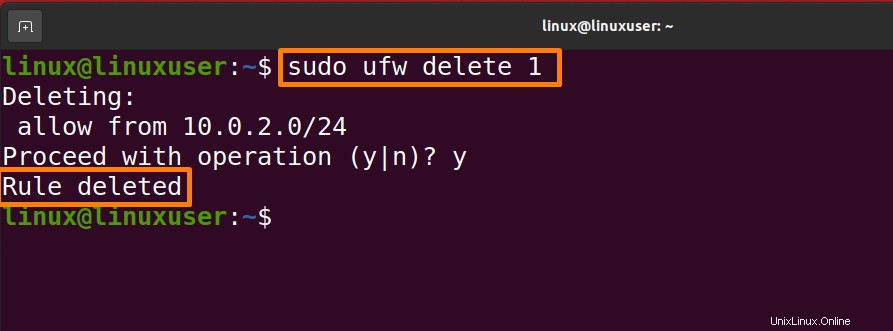
Menonaktifkan Firewall
Jika Anda ingin menghapus semua aturan baru yang ditambahkan dan mengubah firewall kembali ke mode konfigurasi aslinya, maka nonaktifkan firewall dengan perintah di bawah ini:
$ sudo ufw disable |
|---|
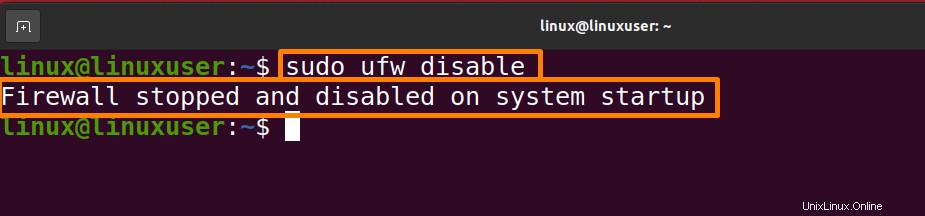
Menyetel Ulang Firewall
Jalankan perintah yang disebutkan di bawah ini untuk mengatur ulang konfigurasi:
$ sudo ufw rest |
|---|
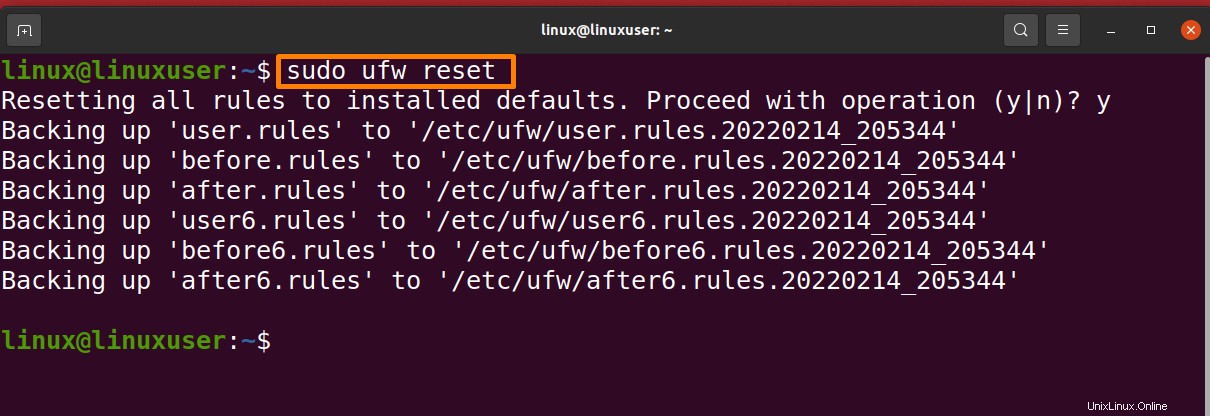
Kesimpulan
Keamanan data menjadi perhatian serius di era teknologi ini, tetapi ada berbagai cara yang tersedia untuk melindungi data Anda. Konfigurasi firewall pada sistem Linux Anda adalah salah satu strategi yang paling populer. Firewall adalah jenis perangkat lunak jaringan yang membantu kami melindungi dari pelanggaran data dengan menerapkan berbagai aturan. Artikel ini tentang melindungi pusat data kami dengan mengonfigurasi firewall menggunakan dua pendekatan; konfigurasikan firewall Linux Anda menggunakan GUFW dan konfigurasikan firewall Linux Anda menggunakan UFW. Anda dapat memilih salah satu pendekatan. Juga, mengatur ulang dan menonaktifkan teknik firewall juga dibahas sebagai poin plus. Setelah membaca artikel ini, Anda akan dapat melindungi data Anda melalui jaringan.